검색 설치 및 구성
Azure DevOps Server 2022 - Azure DevOps Server 2019
이 문서에서는 사용자 고유의 하드웨어에서 실행되는 Azure DevOps Server에 대한 보안 검색 엔진을 설치, 구성 및 제거하는 방법을 알아봅니다. 자세한 내용은 다음 문서를 참조하세요.
- 검색 및 인덱싱 관리
- 소프트웨어 종속성, 이 문서의 추가 내용
- Azul Zulu OpenJDK
필수 조건
- 검색 확장을 설치하려면 조직의 PCA(Project Collection 관리istrator)여야 합니다. 관리자가 아닌 사용자는 PCA에 확장을 추가하도록 요청할 수도 있습니다.
- 자세한 내용은 Azure DevOps Server 및 요구 사항 및 호환성 설치 및 구성을 참조하세요.
하드웨어 권장 사항
검색은 Azure DevOps Server를 실행하는 물리적 서버 또는 가상 머신에서 작동합니다. 검색을 위해 동일한 서버 또는 다른 서버에서 설정할 수 있습니다. 동일한 서버를 사용하는 경우 CPU 사용량을 고려합니다.
팁
프로덕션 환경에 대한 별도의 서버에서 검색을 구성하는 것이 좋습니다.
다중 사용자 시나리오에서 허용되는 성능을 위해 다음 권장 사항을 고려합니다.
- 서버에 검색을 사용하는 사용자 수가 250명 미만입니다(일반적으로 데모 및 평가판 용도로 사용됨).
- 쿼드 코어 프로세서, 16GB(최소) RAM
- CPU 사용률 50% 미만
- SSD(반도체 드라이브) 스토리지에서 백업되는 고속 하드 드라이브
- 검색을 사용하는 사용자가 500명 미만인 경우 별도의 서버에 위치합니다.
- 듀얼 코어 프로세서, 8GB(최소) RAM
- SSD(반도체 드라이브) 스토리지에서 백업되는 고속 하드 드라이브
- 검색이 별도의 서버에 있는 사용자 수가 1,000명 미만입니다.
- 쿼드 코어 프로세서, 16GB(최소) RAM
- SSD(반도체 드라이브) 스토리지에서 백업되는 고속 하드 드라이브
- 검색을 사용하는 1,000명 이상의 사용자가 별도의 서버에 있습니다.
- 쿼드 코어 프로세서, 16GB(최소) RAM
- SSD(반도체 드라이브) 또는 SAN(스토리지 영역 네트워크) 스토리지에서 백업하는 고속 하드 드라이브
- 여러 애플리케이션 계층(AT)이 있는 Azure DevOps Server:
- 별도의 서버에 검색 설치
- 검색 설치 전에 50% 이상 Azure DevOps Server CPU 사용률:
- 별도의 서버에 검색 설치
디스크 공간 요구 사항:
Search에서 사용하는 디스크 공간의 양은 인덱싱된 파일의 유형과 크기에 따라 기본 달라집니다. 코드 검색의 경우 여러 번 리포지토리가 크고 버전 제어에 다른 코드 파일이 있을 수 있으므로 디스크 공간 요구 사항이 중요할 수 있습니다. 인덱싱할 모든 리포지토리 크기의 최대 150%를 할당합니다. TFS 2018 업데이트 3 이상에서 사용자는 검색에 사용되는 디스크 공간을 최적화하기 위해 인덱스에 대한 리포지토리에서 폴더를 제외할 수 있습니다.
소프트웨어 종속성
검색에는 구성의 일부로 자동으로 설치되는 다음과 같은 종속성이 있습니다.
- Elasticsearch 의 Elasticsearch.
- 검색은 수정된 버전의 Elasticsearch를 사용합니다. 이 수정된 버전에서만 작동합니다.
- 최신 버전의 Elasticsearch는 TFS 2018 업데이트 2 이상 및 Azure DevOps Server와 함께 제공됩니다. 이전 버전의 검색 결과에서 업그레이드하면 설치 후 모든 콘텐츠가 다시 인덱싱됩니다. 콘텐츠 볼륨(코드 파일, 작업 항목 및 위키 페이지)에 따라 다시 인덱싱을 완료하는 데 다소 시간이 걸릴 수 있습니다.
- Elasticsearch NEST 클라이언트입니다.
- Microsoft Build of OpenJDK 버전 11.
- Microsoft Build of OpenJDK는 업데이트를 자동으로 설치하지 않습니다.
- Markdowndeep by Topten Software.
- Roslyn 컴파일러 플랫폼입니다.
- ANTLR 언어 인식 파서입니다.
참고 항목
Java 설치 정보
검색 구성 마법사가 JRE(Java 런타임 환경)의 작동 중인 설치를 검색하지 않는 경우 지원되는 최신 버전을 다운로드하고 설치하는 옵션을 제공합니다. 다운로드하려면 인터넷 연결이 필요합니다. 대상 서버에 인터넷 연결이 없는 경우 검색을 설치하기 전에 JRE를 수동으로 다운로드하여 설치해야 합니다.
Azure DevOps Server가 Oracle Server Java 런타임 환경을 사용하기 전의 검색 버전입니다. Azure DevOps Server에서 기본 JRE는 Azul Zulu OpenJDK입니다.
설치하는 동안 마법사는 JAVA_HOME 환경 변수를 JRE 설치 폴더를 가리키도록 설정합니다. 구성 마법사가 올바르게 구성되지 않았거나 JAVA_HOME 설정이 Search에서 요구하는 것보다 이전 버전을 가리키는 경우 기존 JRE 설치를 검색하지 못할 수 있습니다.
참고 항목
리소스가 공유되는 컴퓨터, 특히 여러 애플리케이션 계층이 있는 대규모 엔터프라이즈 환경에서 Elasticsearch를 설치하는 것은 좋습니다. 별도의 전용 머신에서 Elasticsearch를 설정하는 것이 좋습니다. 이러한 방식으로 JAVA 환경은 다른 용도로 컴퓨터 간에 공유되지 않습니다.
SEARCH에 필요한 최소 버전보다 이전 버전의 JRE가 있고 JAVA_HOME 변수가 해당 버전으로 설정된 경우 별도의 서버에 Search를 설치하는 것이 좋습니다.
서버 JRE 버전이 검색에 필요한 최소값과 같거나 이후이고 구성 마법사에서 인식되지 않는 경우 JAVA_HOME 변수가 설정되지 않았는지 확인합니다. 그런 다음, 구성 마법사()를
& "C:\Program Files\Azure DevOps Server XXX\Search\ES\vX.XX\bin\elasticsearch-service.bat" manager다시 실행하고 Java Virtual Machine의 경로를 설정하여 버전을 선택합니다.다른 종속성 때문에 Search에 필요한 Java 버전을 설치할 수 없는 경우 다음 작업을 수행할 수 있습니다.
- Java가 설치되지 않은 서버에 검색 확장이 있는 Azure DevOps Server를 설치합니다. 250명 이상의 사용자 또는 50% 이상의 CPU 사용률 또는 여러 AT에 대해서는 이 작업을 권장하지 않습니다.
- Azure DevOps Server에서 별도의 서버에 Search 및 JRE를 설치합니다.
참고 항목
TFS에서 검색의 기본값이었던 Oracle Server JRE 8을 사용하는 경우(Azure DevOps Server는 Oracle Server JRE 8을 사용하지 않음) 다음 정보를 알고 있어야 합니다.
- 검색은 서버 JRE 8의 상용 기능을 사용하거나 지원하지 않습니다. 따라서 검색 구성 중에 서버 JRE의 상용 기능은 활성화되거나 잠금 해제되지 않습니다.
- Oracle JRE를 계속 사용하려는 경우 JRE 업데이트를 계속 받을 수 있도록 Oracle에 Java SE 구독에 문의하세요.
Oracle Server JRE에서 Microsoft Build of OpenJDK로 마이그레이션
Azure DevOps Server에서 검색은 Microsoft Build of OpenJDK 및 Oracle JRE를 모두 지원하므로 필요에 따라 둘 중에서 선택할 수 있습니다.
Microsoft Build of OpenJDK로 변경하려면 JAVA_HOME 변수가 설정되지 않았는지 확인합니다. 그런 다음, 구성 마법사()를& "C:\Program Files\Azure DevOps Server XXX\Search\ES\vX.XX\bin\elasticsearch-service.bat" manager 다시 실행하고 Java Virtual Machine의 경로를 설정하여 버전을 선택합니다.
기능 가용성
- 작업 항목 검색은 TFS(Team Foundation Server) 2018 이상 버전에서 사용할 수 있습니다.
- Wiki Search는 TFS 2018 업데이트 2 이상 버전에서 사용할 수 있습니다.
- 작업 항목 및 Wiki 검색은 검색 구성 중에 기본적으로 설치되는 기본 제공 확장입니다.
- 코드 검색은 TFS 2018 이상 버전에서 사용할 수 있으며 옵트인 기능입니다. 나중에 로컬 갤러리에서 코드 검색을 설치할 수 있습니다. 관리자 권한으로 로컬 갤러리 (
http://{server}/_gallery)로 이동합니다. 관리자가 아닌 사용자는 Azure DevOps Server에 대한 확장을 요청할 수도 있습니다. 자세한 내용은 확장 설치를 참조 하세요.
검색 구성
Azure DevOps Server를 설치할 때 서버 구성 마법사의 전용 페이지를 사용하여 검색 서비스를 구성합니다. 나중에 서버 구성 마법사를 다시 실행하거나 구성 검색 마법사를 시작하여 검색을 구성할 수도 있습니다.
구성 고려 사항
검색을 구성할 때 다음 정보를 고려합니다.
- 검색이 구성되면 작업 항목과 Wiki 검색이 모두 기본적으로 사용하도록 설정됩니다. 이러한 확장은 Azure DevOps Server의 확장 관리 페이지에서 필요한 경우 나중에 제거할 수 있습니다.
- 코드 검색 확장을 사용하려는 각 Azure DevOps Server 컬렉션에 대해 설치해야 합니다. 검색을 처음 구성할 때 이 프로세스를 자동화하기 위해 기존 및 새 프로젝트 컬렉션에 대한 코드 검색 확장을 자동으로 설치하도록 검사 상자를 설정할 수 있습니다.
- 모든 프로젝트 컬렉션에 대한 코드 검색 확장을 설치하도록 검사 상자를 설정하지 않으면 PCA가 로컬 갤러리에서 설치할 수 있습니다. Azure DevOps Server 포털 페이지에서 로컬 갤러리(
http://{Server}/_gallery)로 이동해야 합니다. 자세한 내용은 확장 설치를 참조 하세요. - 검색에서 컬렉션을 인덱싱하는 데 일반적으로 1시간 미만이 걸립니다. 하지만 코드 파일, 작업 항목 또는 위키 페이지의 크기와 수에 따라 최대 12시간이 걸릴 수 있습니다. 이 기간 이후에 결과가 표시되지 않으면 인덱싱 상태 검사.
두 번째 하드 드라이브 및 원격 서버 사용
- 최대 성능을 위해 검색 인덱스 폴더는 별도의 고속 하드 드라이브에 있어야 하며 SSD(반도체 드라이브) 또는 SAN(스토리지 영역 네트워크)과 같은 빠른 스토리지를 통해 지원되어야 합니다. 인덱싱할 모든 리포지토리 크기의 최대 150%를 할당합니다. 이는 최악의 시나리오입니다. 실제 사용된 공간은 코드 파일의 양과 유형, 해당 컬렉션의 작업 항목 및 위키 페이지 수에 따라 달라집니다.
- 지정하지 않는 한 인덱싱 서비스 및 Elasticsearch 엔진은 설치 중에 네트워크 서비스 계정을 사용하여 인덱스 파일을 만들고 액세스합니다. 다른 계정을 선택하는 경우 서비스 권한으로 로그온해야 합니다.
- 인덱스 디스크 및 폴더에 대한 사용 권한을 제한하여 인덱스를 실수로 수정하거나 악의적으로 수정하거나 삭제하지 않도록 보호합니다. 서비스에 대한 적절한 보안 설정을 구성합니다.
- 여러 AT가 있는 서버에 대한 검색을 구성하는 경우 별도의 서버에 설치합니다. 원격 서버에 검색을 설치한 후 AT 서버 중 하나에서 구성 마법사를 사용하여 원격 검색 인스턴스를 Azure DevOps Server 인스턴스와 연결합니다. 검색을 구성하지 않으면 구성이 원래 수행된 동일한 AT 서버에서 구성 마법사를 사용해야 합니다.
서버 업그레이드
- Search가 이미 구성된 서버에서 사전 프로덕션 업그레이드 를 수행하는 경우 프로덕션 인스턴스가 손상되지 않도록 검색을 다시 완전히 다시 구성해야 합니다. 사전 프로덕션 업그레이드의 일부로 검색을 구성하는 옵션은 없습니다. 대신 사전 프로덕션 업그레이드가 완료된 후에 구성합니다. 구성 중에 모든 기존 및 새 컬렉션에 대한 코드 검색을 자동으로 설치 및 구성하지 검사 수 있습니다. 대신 구성이 완료된 후 컬렉션 중 하나 또는 두 개에 대한 검색 확장을 설치합니다.
- 검색이 구성된 서버에서 프로덕션 업그레이드를 수행하고 있고 유지하려는 경우 검색 설치 및 구성 옆에 있는 상자를 검사. 마법사는 기존 Search 인스턴스를 검색하고 기존 검색 인스턴스 사용을 자동으로 선택하고 현재 Search 서비스 URL을 미리 채우게 됩니다. 동일한 서버에서 검색의 새 인스턴스 를 설정하려는 경우에만 새 Search 인스턴스 설치 옵션을 사용합니다. 새 인스턴스를 설정하면 모든 코드, 작업 항목 및 wiki가 다시 인덱싱되며 컬렉션 크기에 따라 다소 시간이 걸릴 수 있습니다. 인덱싱하는 동안 사용자에게 부분 검색 결과가 표시될 수 있습니다.
- 서버를 새 하드웨어로 업그레이드하는 경우 다음 두 가지 옵션이 있습니다. 검색이 이전에 구성된 방법에 따라 다음 옵션 중에서 선택합니다.
- 검색이 Azure DevOps Server와 별도의 서버에 있는 경우 서버 구성 마법사에서 검색 설치 및 구성을 선택한 다음, 기존 검색 인스턴스 사용을 선택하고 기존 검색 인스턴스의 URL을 제공하여 검색 구성을 완료해야 합니다.
- 검색이 이전 서버의 Azure DevOps Server 인스턴스와 함께 구성된 경우 서버 구성 마법사에서 검색 설치 및 구성을 선택해야 합니다. 그런 다음, Search 및 Azure DevOps Server를 계속 공동 호스트하려면 새 서버에 새 Search 인스턴스 설치를 다시 선택합니다. 모든 컬렉션에 대한 모든 검색 인덱스가 다시 생성되며 각 컬렉션의 크기에 따라 다소 시간이 걸릴 수 있습니다.
- 한 Azure DevOps Server 인스턴스에서 컬렉션을 분리하여 다른 인스턴스에 연결하는 경우 다음 단계를 수행합니다.
- 원본 Azure DevOps Server 인스턴스에서 컬렉션 분리
- 대상 Azure DevOps Server 인스턴스에서 검색 구성(아직 수행되지 않은 경우)
- 대상 Azure DevOps Server에 컬렉션 연결
- Azure DevOps Server 내의 로컬 갤러리에서 컬렉션에 대한 코드, 작업 항목 또는 Wiki와 같은 검색 확장 제거
- 대상 Azure DevOps Server 인스턴스에서 검색하여 로컬 갤러리의 컬렉션에 대한 검색 확장을 설치합니다.
별도의 서버에 검색 설치 또는 업데이트
일반적으로 사용자가 250명 이상인 경우 별도의 원격 서버에 Search를 설치하거나 업데이트하려면 다음 단계를 수행합니다.
- 주 서버에 Azure DevOps Server를 설치할 때 설치를 설정하고 Search 검사box를 구성합니다. 서버 구성 마법사의 검색 페이지에 있습니다.
- 기존 Search 서비스를 사용하는 옵션을 선택합니다.
- 마법사에 제공된 Search 서비스 패키지 링크를 사용하여 로컬 컴퓨터의 검색 설치 관리자 파일 집합에 액세스합니다. 그런 다음 이러한 파일을 원격 서버에 복사합니다.
- 설치 관리자 파일 집합에 있는 Readme.txt 파일의 지침에 따라 원격 서버에 Search 서비스를 설치하거나 업데이트합니다.
- 설치가 완료되면 결과 검색 서버 URL 을 Azure DevOps Server 인스턴스에서 실행되는 구성 마법사의 검색 URL 필드에 복사합니다.
- 두 설치가 모두 완료되면 두 서버에 대해 적절한 보안 설정을 구성합니다.
보안 검색
Search 서비스는 수정된 버전의 Elasticsearch를 사용합니다. "검색" 및 "Elasticsearch"라는 용어는 이 섹션의 나머지 부분에서 서로 바꿔서 사용됩니다. 관리인 경우 Search 서비스가 Azure DevOps Server와 동일한 컴퓨터에 있는지 또는 별도의 컴퓨터에 있는지 여부에 관계없이 자격 증명을 제공해야 합니다. 이 작업은 서버 또는 검색 구성 마법사를 통해 검색 기능을 구성하는 과정의 일부입니다. 이러한 자격 증명은 새로운 자격 증명이며 기존 계정 또는 서버 자격 증명과 관련이 없습니다. Search 서비스를 설정하고 연결하는 데 사용됩니다. 이러한 새 자격 증명 집합은 검색 서비스에서 기본 인증을 사용하도록 설정합니다.
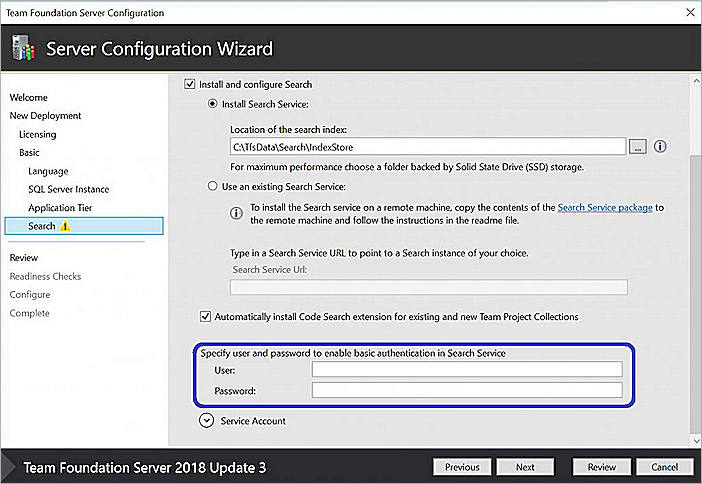
TFS 2018 업데이트 1.1에서 TFS 2018 업데이트 3으로 업그레이드하거나 검색 재구성을 위해 사용자 정보만 자동으로 채워지고 관리자는 암호 자격 증명을 제공해야 합니다. 관리이스트래터는 원하는 경우 다른 사용자 이름과 암호를 제공할 수 있습니다. Search 서비스가 Azure DevOps Server와 동일한 컴퓨터에 있는 경우 관리자는 구성 마법사에서 새 자격 증명 집합을 제공하여 원하는 경우 검색 서비스를 설정할 수 있습니다. 그러나 Search 서비스가 원격 컴퓨터에 있는 경우 관리자는 먼저 Search 서비스 설정 스크립트에 새 자격 증명을 제공해야 합니다.
참고 항목
- 사용자 이름과 암호 값은 모두 8자에서 64자 사이여야 합니다. 암호를 모든 값에 할당할 수 있지만 사용자 이름에는 영숫자 및 밑줄 문자만 포함될 수 있습니다.
- 자격 증명 검색은 사용자를 인증하고 인증되지 않은 사용자가 Elasticsearch 엔드포인트에 액세스할 수 없는지 확인합니다. 그러나 Elasticsearch는 HTTPS를 지원하지 않으므로 이러한 자격 증명은 네트워크를 통해 Base64로 인코딩된 문자열로 전송됩니다. 요청에 대한 중간 액세스 가능성이 있는 경우 회사 보안 및 규정 준수 요구 사항에 따라 적절한 보안 설정을 구성합니다.
- 다음과 같이 설명된 IPSec을 통해 암호화를 사용하여 특정 사용자 또는 사용자 그룹에 대한 검색 및 인덱싱 모두에 대한 액세스를 제한하는 것을 목표로 합니다.
WINDOWS 서버에서 Elasticsearch를 보호하기 위해 IPSec을 사용하는 다음 기술을 고려합니다.
인증으로만 보안을 구성합니다.
- 권한 있는 사용자만 Elasticsearch 포트에 액세스할 수 있는지 확인합니다. 서비스 쪽 규칙만 필요합니다(Elasticsearch를 실행하는 서버에서만 방화벽 규칙)
- 필수 구성 요소: Azure DevOps Server는 do기본 계정으로 구성해야 합니다.
- IPsec로 보호되는 네트워크 트래픽을 허용하는 방화벽 규칙 만들기의 단계를 따릅니다.
인증, 무결성 보호 및 암호화를 사용하여 보안을 구성합니다.
- 인증과 함께 암호화 및 무결성 보호가 적용되도록 합니다. 클라이언트 쪽 및 서비스 쪽 규칙(Elasticsearch를 실행하는 서버의 방화벽 규칙 및 모든 Azure DevOps 서버 앱 계층 서버)이 모두 필요합니다.
- 필수 구성 요소: Azure DevOps Server는 do기본 계정으로 구성해야 합니다.
- 암호화 및 그룹 멤버 자격을 요구하여 서버 격리의 단계를 수행합니다.
업그레이드 검색
TFS 2018 업데이트 2: 업데이트된 검색 구성 요소 및 Wiki Search를 포함합니다.
- 2018 RTM 업그레이드 중에 Search 서비스가 설정되고 업그레이드하려는 TFS 시스템에서 구성된 경우 해당 구성 요소가 자동으로 업데이트됩니다.
- 검색이 원격 서버에서 구성된 경우 별도의 서버 에서 검색 설치 또는 업데이트하여 업데이트합니다.
두 경우 모두 구성 후 업데이트된 구성 요소를 지원하도록 모든 기존 콘텐츠(코드 파일 및 작업 항목)가 자동으로 다시 인덱싱됩니다. 콘텐츠 볼륨에 따라 이 업그레이드를 완료하는 데 다소 시간이 걸릴 수 있습니다.
TFS 2018 업데이트 1.1 및 TFS 2018 업데이트 3: 보안을 위해 TFS와 Search 서비스 간의 통신에 대한 기본 인증을 포함합니다. TFS 2018 업데이트 1.1 또는 TFS 2018 업데이트 3으로의 설치 또는 업그레이드는 서버 또는 검색 구성 마법사를 통해 검색 기능 구성의 일부로 자격 증명을 제공해야 합니다.
Azure DevOps Server 2019 업데이트 1 버전에 대한 TFS 2018 업데이트 2 이상: 별도의 서버에서 검색을 구성하는 경우 검색을 다시 설치해야 합니다. 업그레이드 지침에 따라 업데이트
Configure-TFSSearch.ps1 – Operation update하는 대신 4단계에서 다음 명령을 실행하여 검색을 다시 설치합니다.
Configure-TFSSearch.ps1 -Operation remove
Configure-TFSSearch.ps1 -Operation install -TFSSearchInstallPath <install location> -TFSSearchIndexPath $env:SEARCH_ES_INDEX_PATH
검색 제거
사전 프로덕션 업그레이드, 프로덕션 업그레이드, 새 하드웨어 마이그레이션, 복제 또는 기타 기본 테넌트 작업의 경우 서버 구성 마법사에서 검색을 구성하지 않습니다. 하지만 서버 기본 테넌스 작업이 완료된 후에는 쉽게 다시 구성할 수 있습니다.
검색을 더 이상 사용하지 않거나 새로 설치하고 클린 설치하려는 경우가 있을 수 있습니다. 이 작업을 수행하려면 검색이 Azure DevOps Server와 동일한 서버에서 구성되었는지 또는 별도의 서버에서 구성되었는지에 따라 여러 단계가 필요합니다.
Azure DevOps Server로 구성된 컴퓨터에서 검색 구성 해제
각 컬렉션에 대한 검색 확장을 제거합니다. Azure DevOps Server 인스턴스에서 각 컬렉션의 확장 관리 페이지로 이동합니다.
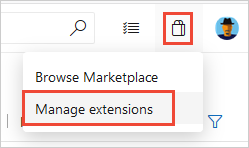
검색 기능을 제거합니다.
- Azure DevOps Server 관리Istration Console을 엽니다.
- 서버의 이름을 선택합니다.
- 기능 제거를 선택합니다.
- 검색 서비스를 선택한 다음 제거를 선택합니다.
Elasticsearch 서비스를 제거합니다.
- 관리자 권한으로 명령 프롬프트를 엽니다.
- 디렉터리를 변경합니다.
cd "C:\Program Files\Microsoft Team Foundation Server 15.0\Search\ES\elasticsearch-5.4.1\bin" - 서비스를
"elasticsearch-service.bat remove"제거합니다.
검색 데이터 제거:
- 환경 변수
SEARCH_ES_INDEX_PATH에 의해 설명된 위치의 내용을 삭제합니다.
- 환경 변수
환경 변수
"SEARCH_ES_INDEX_PATH"를 삭제합니다.
별도의 서버에서 검색 구성 해제
각 컬렉션에 대한 코드, 작업 항목 또는 Wiki와 같은 검색을 구성 해제하려면 다음 단계를 수행합니다.
Azure DevOps Server 인스턴스의 각 컬렉션에 대한 확장 관리 페이지로 이동합니다.
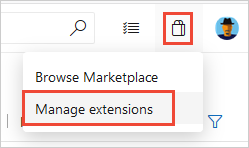
검색 기능을 제거합니다.
- 기능 제거 대화 상자, 관리기본 콘솔을 엽니다.
- 왼쪽 창에서 Azure DevOps Server의 이름을 선택합니다.
- 오른쪽 창에서 기능 제거를 선택합니다.
- 기능 제거 대화 상자에서 검색 서비스를 선택한 다음 제거를 선택합니다.
Elasticsearch 서비스 및 데이터를 제거합니다.
- 관리자 권한으로 PowerShell을 엽니다.
- Search의 원격 설치에 필요한 나머지 파일과 함께 Search.ps1 구성 폴더를 엽니다.
- 제거 옵션을 사용하여 스크립트를 다시 실행합니다.
"ConfigureTFSSearch.ps1 -remove".
검색 제한 사항
Azure DevOps Server 검색에는 다음과 같은 제한 사항이 있습니다.
- DR(재해 복구) 작업을 수행하고 서버를 SQL 데이터베이스의 이전 스냅샷 다시 이동하는 경우 모든 컬렉션을 다시 인덱싱합니다.
- 검색은 확장할 수 없지만 개발자 커뮤니티에서 새 기능 요청을 제출할 수 있습니다.